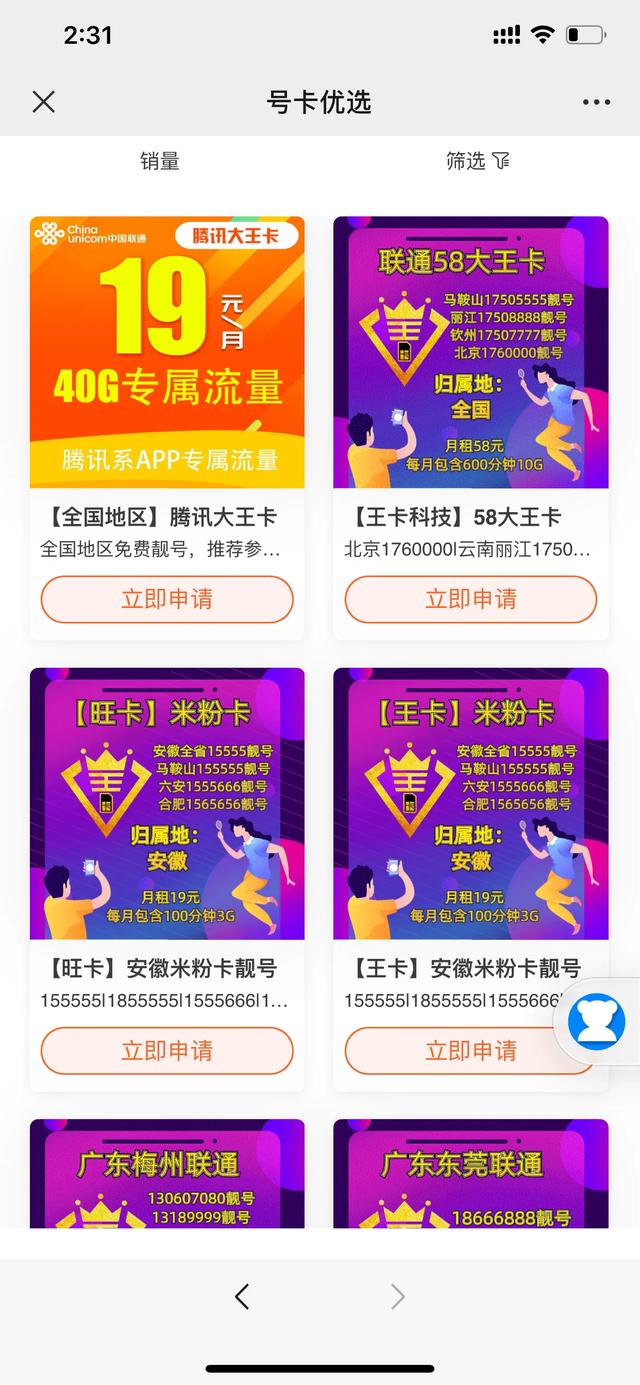mysql详细安装过程(10分钟教你快速安装mysql)
前提是已经安装docker,如果没安装请下载,几分钟即可安装完成,地址: https://www.docker.com/products/docker-desktop/
2. 选择官方镜像https://hub.docker.com/_/mysql/tags
本文选择选择8.0版本

docker pull mysql:8.0
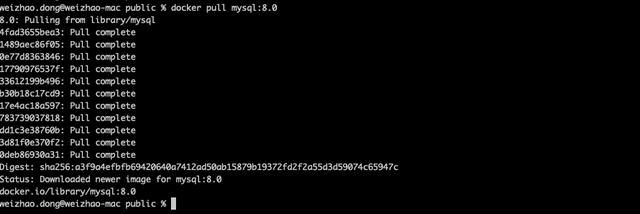
• 查看镜像

设置密码为root,容器名称为mysql
docker run --name mysql1 -p 3306:3306 -v /data/mysql:/var/lib/mysql -e MYSQL_ROOT_PASSWORD=root -d mysql:8.0

• -p 3306:3306
表示把容器端口映射到本地,如果不映射本地连接不上数据库,只能进入到容器里面连接
• -v /data/mysql:/var/lib/mysql,
数据文件目录,表示把容器/var/lib/mysql目录,映射到/data/mysql,这样不会因容器重新启动导致数据丢失
• -e MYSQL_ROOT_PASSWORD=root
表示mysql 密码为root
• --name mysql
表示容器名称为mysql
4.2 查看容器列表

查看容器列表,容器ID为0a83ebe4baae
docker exec -it 0a83ebe4baae /bin/bash

本地通过navicat连接,会报如下错,原因是客户端不支持caching_sha2_password的密码加密方式。那么,我们修改用户密码加密方式为经典方式。

> mysql -u root -proot;
> use mysql;
> select user, host, plugin, authentication_string from user\G;
> ALTER USER 'root'@'%' IDENTIFIED WITH mysql_native_password BY 'root';


测试步骤
创建数据库,创建用户表,插入数据,关闭数据库,在次启动查看数据是否存在
6.1.1 创建测试数据
create database test;
use test;
create table user(
id int,
age int,
username varchar(20)
)
insert into user values(1,18,'张三');

0a83ebe4baae为容器id,通过docker ps查询

docker stop 0a83ebe4baae
查看容器是否启动
可以看到已经停止

docker restart mysql

执行如下命令可以看到数据依然存在,没有丢失
docker exec -it 0a83ebe4baae /bin/bash
mysql -uroot -proot;
show databases;
use test;
select * from user

下载链接:https://www.docker.com/products/docker-desktop/
如果嫌命令行比较麻烦,可以通过docker desktop来管理,也是比较方便,可以看到提供了重启,删除,暂停等按钮

也可以点击容器,快速进入里面进行命令行

免责声明:本文仅代表文章作者的个人观点,与本站无关。其原创性、真实性以及文中陈述文字和内容未经本站证实,对本文以及其中全部或者部分内容文字的真实性、完整性和原创性本站不作任何保证或承诺,请读者仅作参考,并自行核实相关内容。文章投诉邮箱:anhduc.ph@yahoo.com